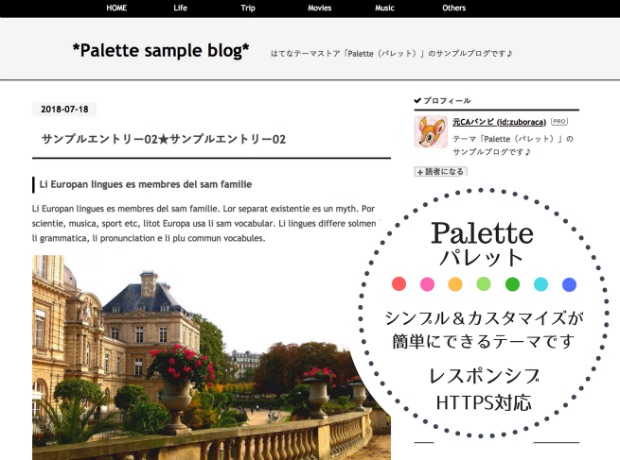
- ①インストール
- ②レスポンシブにする
- ③ 着せ替えコードを使ってカスタマイズする
- ④その他のカスタマイズ
- ⑤カスタマイズ解説★コードの説明など
- ⑥カスタマイズが上手く行かない時
- ⑦テーマにバグや質問がある時
①インストール
はてなブログ「テーマストア」からインストールしてください。
注意点:
・現在のテーマやCSSが破棄されるので、きちんとバックアップを取っておくこと。
・カスタマイズの「{}デザインCSS」に何か自分で書き込んでいる場合は全て消えてしまいますので、メモ帳やテキストエディタなどにコピーして保存しておく。
テーマを変更する場合は、一旦テストブログを作って、まずはテストブログで試してみることをおすすめします。(はてなブログは無料で3つ、PROは10個までブログをつくることができます)
バックアップ、テストブログ作成方法
はてなブログのバックアップ&テーマを変更する前にテストブログを作って試してみる方法
②レスポンシブにする
このテーマでは、PC、タブレット、スマホで同じデザインを使用することができます。
PC、タブレットでは2カラム(2列)、スマホの時は1カラム(1列)表示になります。
レスポンシブのやり方
ダッシュボード→デザイン→スマホマーク→【□レスポンシブ】にチェックを入れる
【変更を保存】を忘れずに!
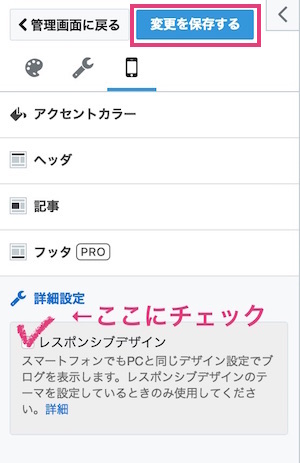
③ 着せ替えコードを使ってカスタマイズする
このテーマでは、用意された「着せ替えコード」をコピペするだけで簡単にブログの外観や印象を変えることが出来ます。
着せ替えコード一覧
Update
2018/07/25: 好きな3色でイイ感じに仕上がるような着せ替えコードを作りました!
今後も着せ替えコードを増やして行きたいと思います♪♪
④その他のカスタマイズ
⑤カスタマイズ解説★コードの説明など
⑥カスタマイズが上手く行かない時
→まずは、キャッシュをクリアしてみてください!
キャッシュのクリアの仕方は使っているブラウザによって違うので、申し訳ありませんが、ご自身で調べてみてください^^;
・テーマインストール後に「pre(コード)」の表示が崩れる場合
⑦テーマにバグや質問がある時
★Q&Aのページを作りましたのでご活用ください。
★=== テーマ「Palette(パレット)」Q & A のページ ===★